La personalización de Remote Config se optimiza para los eventos de Google Analytics, por lo que, si puedes activar un evento con parámetros significativos, puedes crear una personalización.
Si quieres obtener los resultados más útiles, debes elegir un evento que se active a menudo con valores alternativos que esperas que produzcan diferencias significativas en los resultados. La personalización funciona mejor cuando tienes al menos 10,000 usuarios y más de 1,000 eventos de activación por semana (o conversiones).
Aquí encontrarás algunas de las diferentes maneras en las que puedes personalizar tu app.
Optimiza para obtener más ingresos por impresiones de anuncios
Una forma de usar la personalización es optimizar los ingresos por impresiones de anuncios. Para este caso de uso, supongamos que tienes un juego con minijuegos opcionales controlados detrás de un anuncio de página completa y quieres optimizar la experiencia de minijuegos para cada usuario a fin de obtener la mayor cantidad de ingresos publicitarios sin afectar la participación de los usuarios.
Veamos una forma de lograrlo:
En tu juego, implementa el registro de eventos personalizado para el evento
ad_impressionespecífico de los proveedores de anuncios que usas. Asegúrate de que se incluyan los parámetroscurrencyyvalue, y que se agreguen los ingresos al parámetro de valor informado.En Cómo medir los ingresos publicitarios, se describe cómo registrar automáticamente los eventos ad_impression con AdMob y se proporcionan algunos ejemplos de implementación adicionales para otras plataformas de publicación de anuncios, como AppLovin y ironSource.
Determina el parámetro de Remote Config que usarás y los valores alternativos para elegir, y asegúrate de que la lógica del juego pueda controlar los diferentes valores.
En este ejemplo, se describe la implementación de un parámetro Remote Config como una marca de función para habilitar varios minijuegos diferentes. Para ello, abre la página Remote Config y haz clic en Agregar parámetro. Puedes nombrar el parámetro
minigamede Remote Config con un valor predeterminado deno_game.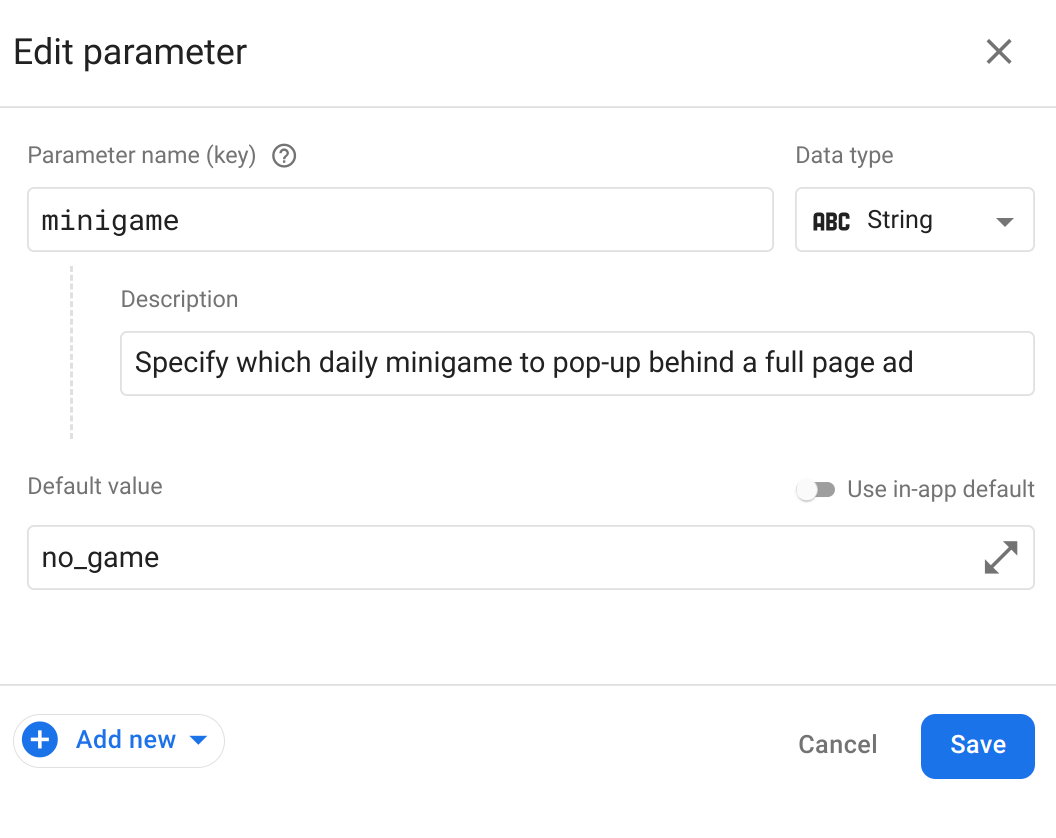
Para agregar una personalización, haz clic en Agregar nuevo y selecciona Personalización.
Agrega hasta cinco valores alternativos y, luego, haz clic en Siguiente.
Para este ejemplo de minijuego, puedes usar
tictactoe,word_scrambleyrace.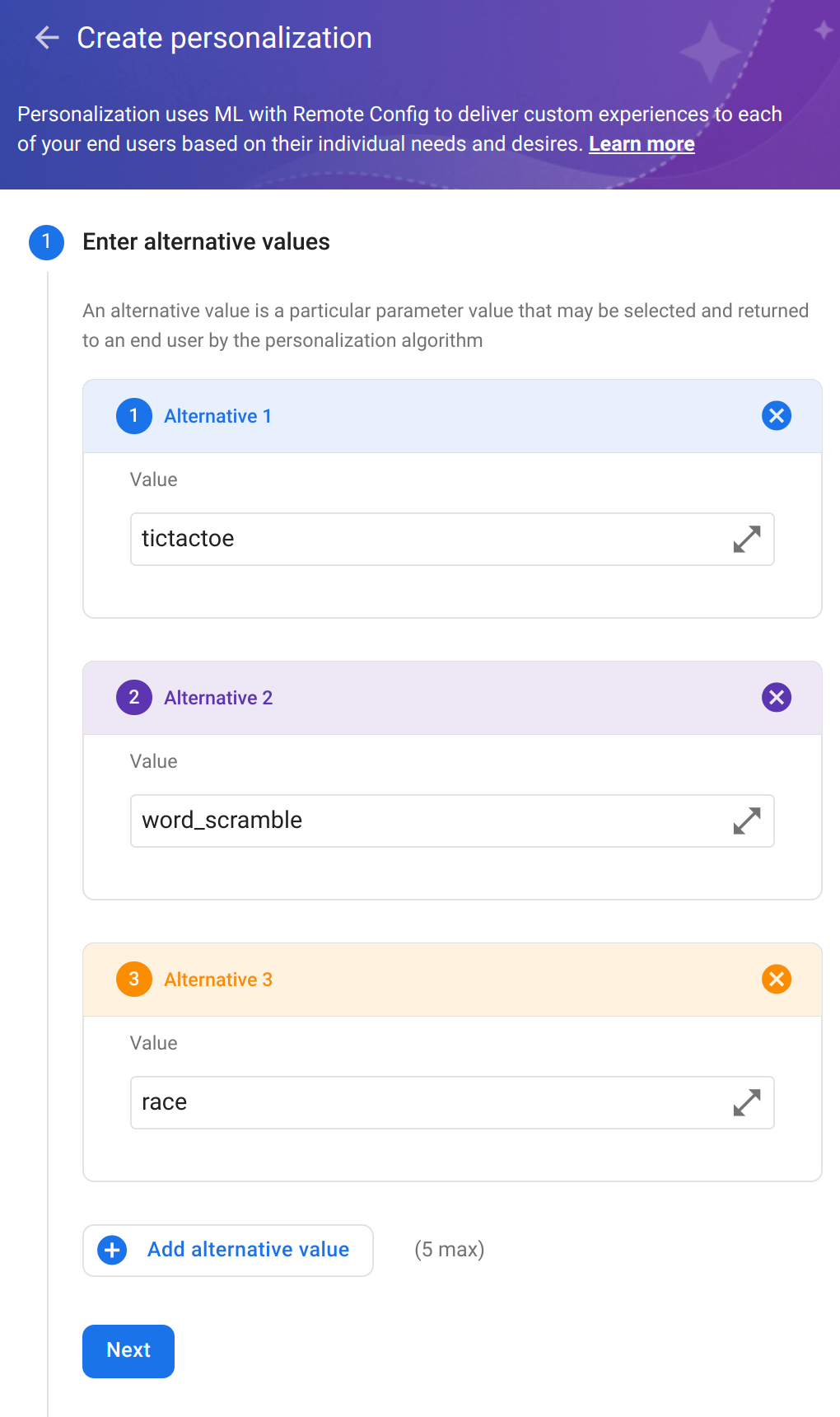
A continuación, elige un objetivo. Debido a que ahora se están registrando eventos de impresiones de anuncios que contienen valores de ingresos, selecciona Impresión de anuncios como objetivo, elige SUMA y Valor como el parámetro que se agregarás y agrega una métrica de seguimiento adicional para el Tiempo de participación del usuario. Esto te permite ver cómo se compara en los resultados de la personalización.
Aquí también puedes seleccionar otro evento como métrica personalizada, si te parece relevante.
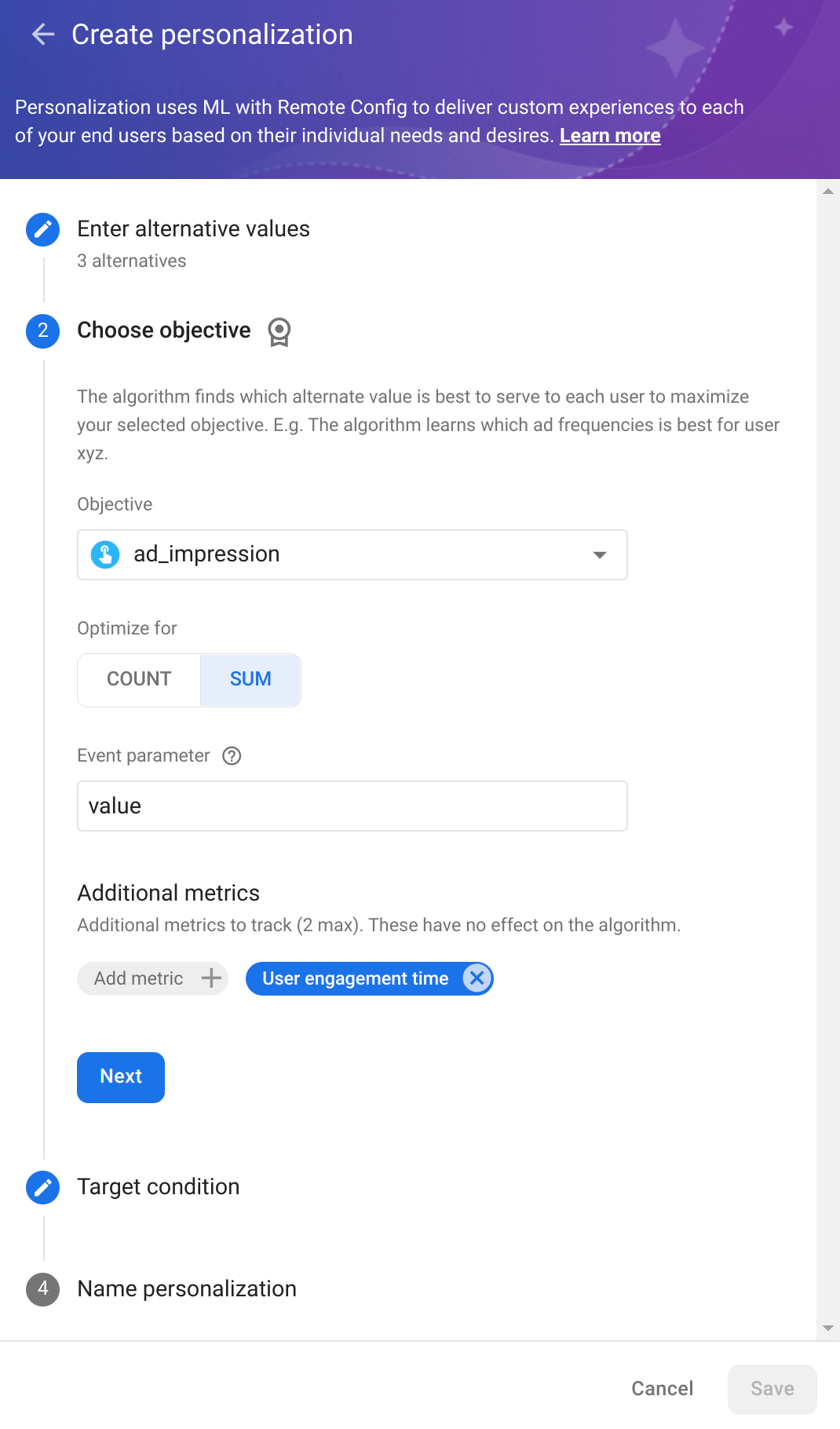
Haz clic en Siguiente para elegir una condición de destino. Dado que estás optimizando el valor agregado de los ingresos por impresiones de anuncios, si no conviertes el valor de los ingresos por eventos a la misma moneda, es recomendable que crees una condición basada en los usuarios de una región específica para mejorar la coherencia.
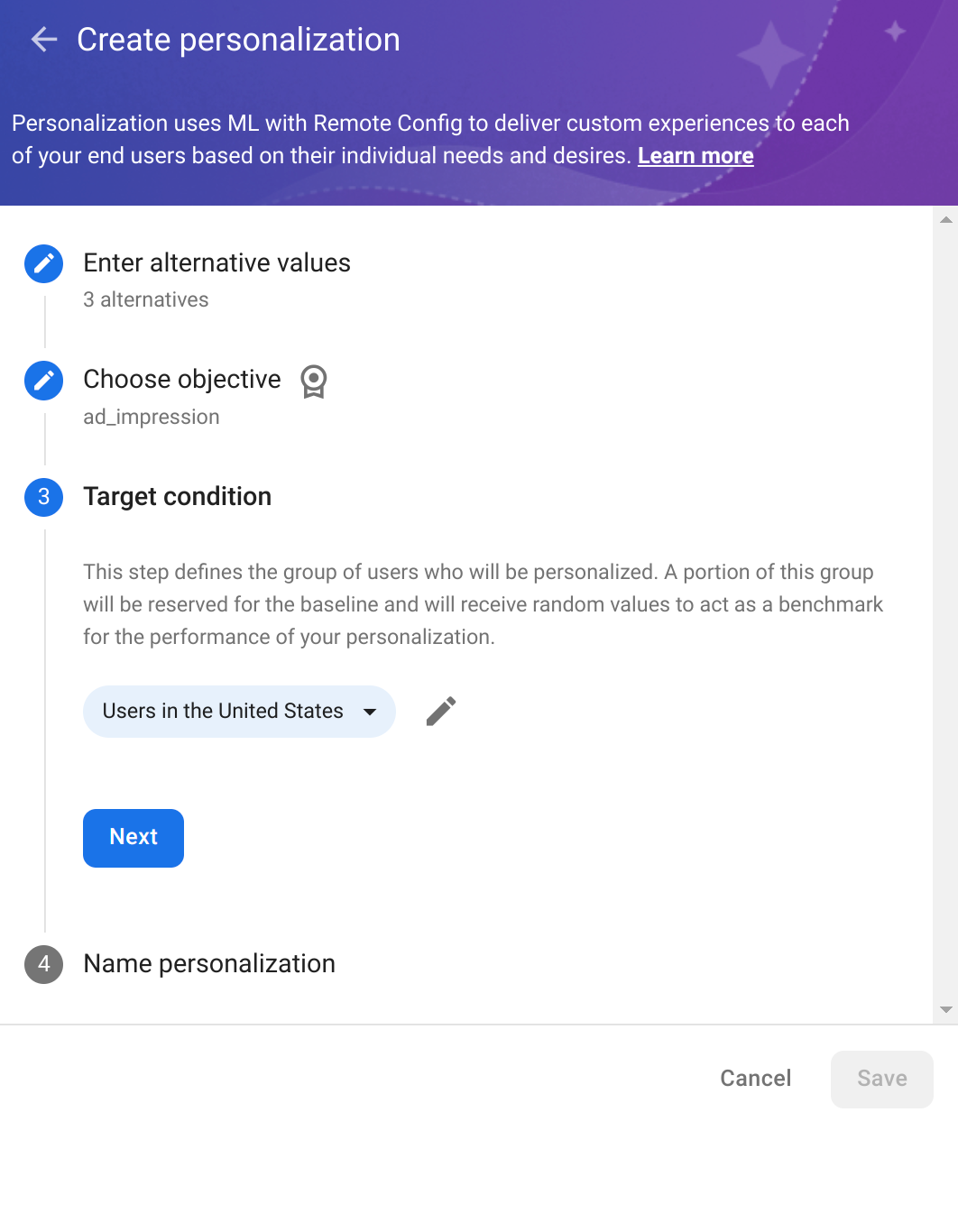
Haz clic en Siguiente y asigna un nombre a tu personalización. Luego, haz clic en Guardar.
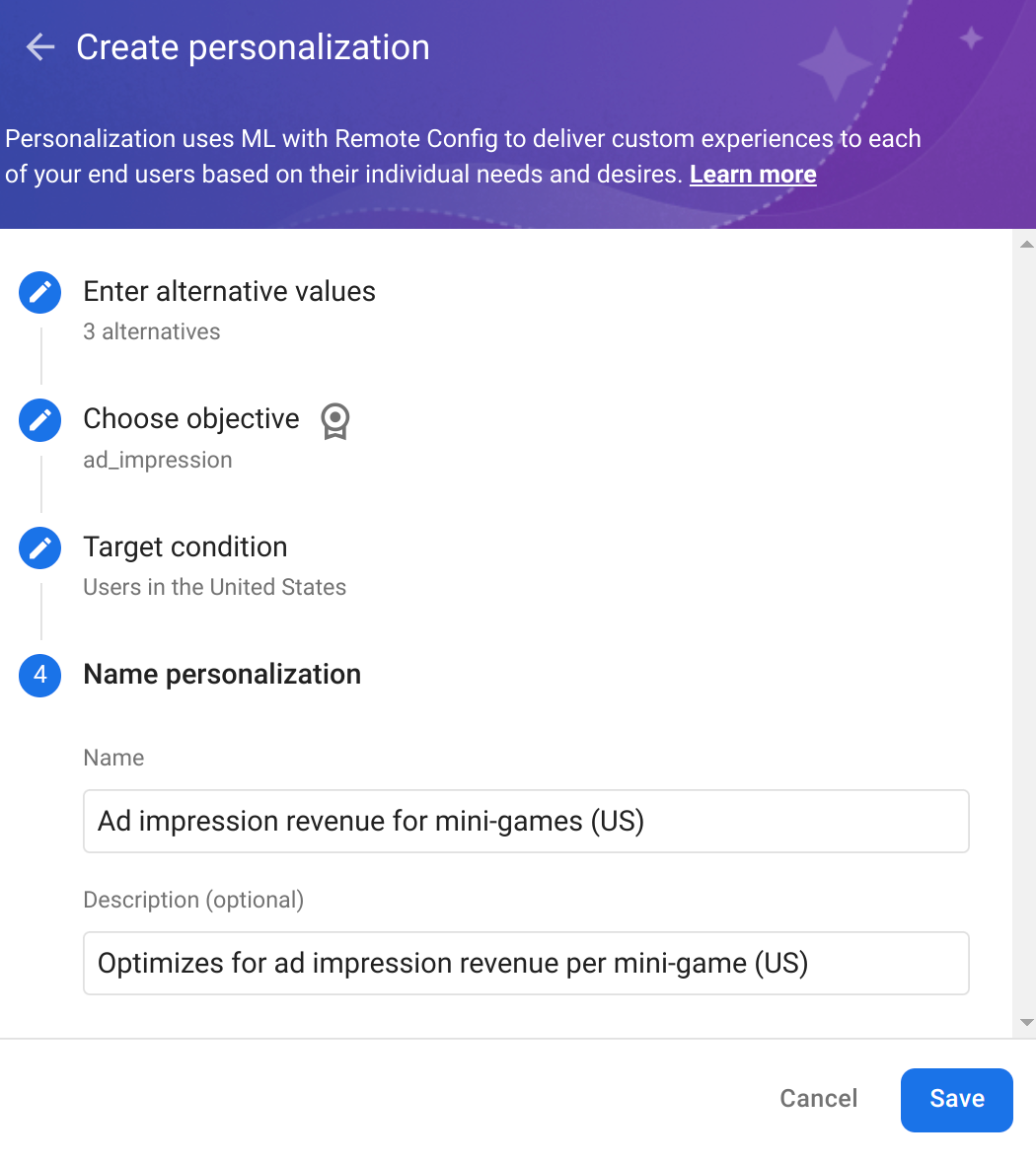
Haz clic en Publicar cambios para iniciar la personalización. Los usuarios comenzarán a recibir valores de parámetros personalizados en unas horas (según el intervalo de recuperación de Remote Config). Debido a que la cantidad de tiempo que un valor aplica a un usuario (la ventana fija) es de 24 horas, recomendamos que permitas que las personalizaciones se ejecuten durante 14 días (o de manera permanente) para que aprendan y mejoren continuamente, lo que proporciona una experiencia óptima a cada usuario.
Para ver el rendimiento de tus personalizaciones, haz clic en la condición de segmentación del parámetro en la página Remote Config.
Ahora que aprendiste a crear una personalización, sigue leyendo para explorar otros casos de uso y analizar las opciones que puedes usar a fin de implementarlos.
Selecciona la mejor posición de anuncios para cada usuario
Cada usuario pueden responder de una manera diferente cuando se les presenta
una ubicación o determinados factores de forma de anuncio. En este caso de uso, puedes usar un parámetro de Remote Config,
como ad_placement, con valores de ubicación diferentes y realizar optimizaciones
para obtener más clics en los anuncios.
Cuando realices optimizaciones en función de ad_clicks, te recomendamos configurar al menos una
métrica adicional para user_engagement a fin de realizar un seguimiento de los niveles de participación del usuario a fin de
garantizar que se mantengan altos.
| Componente de personalización | Valores potenciales y recomendados |
|---|---|
| Parámetro Remote Config | ad_placement
|
| Valores alternativos | top-left, bottom, middle-panel, full-screen
|
| Objetivo | ad_clicks
|
| Métricas adicionales | user_engagement
|
Optimiza la frecuencia de anuncios
En este caso de uso, puedes optimizar la frecuencia de los anuncios, aprovechando el compromiso de los usuarios
para determinar qué frecuencia de anuncios da lugar al valor más alto de esta métrica. Usa
ad_click como métrica adicional para realizarle un seguimiento.
| Componente de personalización | Valores potenciales o recomendados |
|---|---|
| Parámetro Remote Config | ad_display_freq_in_min
|
| Valores alternativos | 2, 10, 50
|
| Objetivo | user_engagement
|
| Métricas adicionales | ad_click
|
Determina la mejor selección de dificultad para maximizar la participación de los usuarios
En este caso de uso, puedes personalizar tu app para cada usuario y elegir el nivel
adecuado de dificultad a fin de lograr que participen usuarios con diferentes niveles de
habilidad. Puedes usar level_difficulty como parámetro de Remote Config
y la participación de los usuarios como objetivo. Agrega cualquier métrica adicional que consideres
pertinente aquí. En este ejemplo, se usa level_complete para obtener estadísticas
sobre el progreso de los usuarios en el juego.
También puedes usar un objetivo como los ingresos por impresiones de anuncios (como se configuró en
Optimiza para obtener más ingresos por impresiones de anuncios) o
in_app_purchase para optimizar las CDA.
| Componente de personalización | Valores potenciales o recomendados |
|---|---|
| Parámetro Remote Config | level_difficulty
|
| Valores alternativos | easy, medium, difficult, impossible
|
| Objetivo | user_engagement
|
| Métricas adicionales | level_complete
|
